怎么在家从win7升级win10
- 分类:Win7 教程 回答于: 2022年08月14日 12:40:55
想要自己动手将win7升级win10并不是一件麻烦事i,使用小白一键重装系统就可以轻松学会,那就一起来看看win7升级win10教程吧。
工具/原料:
系统版本:windows10系统
软件版本:小白一键重装系统
方法/教程:
1、在浏览器查找下载小白一键重装系统软件选择windows10 64位 专业版,点击安装此系统。
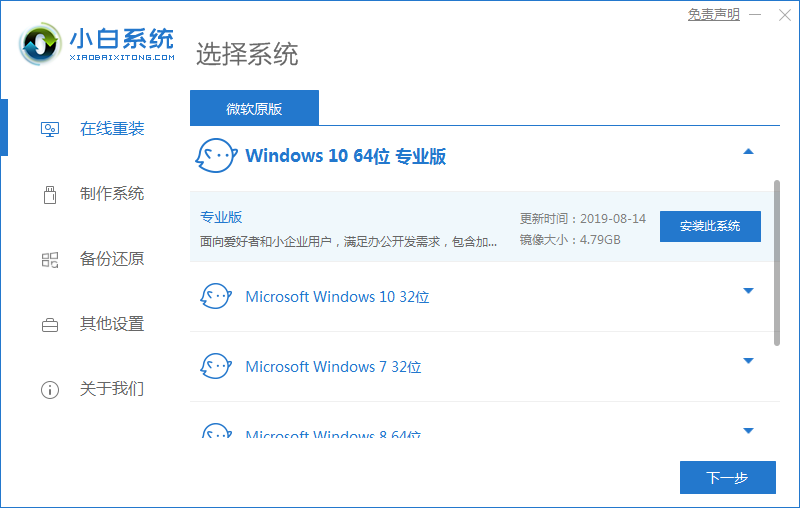
2、等待软件安装,安装前需备份好重要资料。
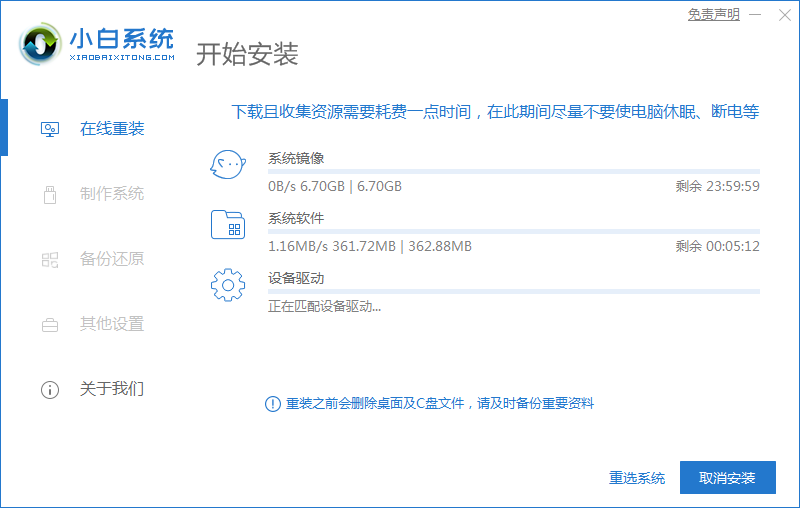
3、环境部署完毕后点击立即重启。
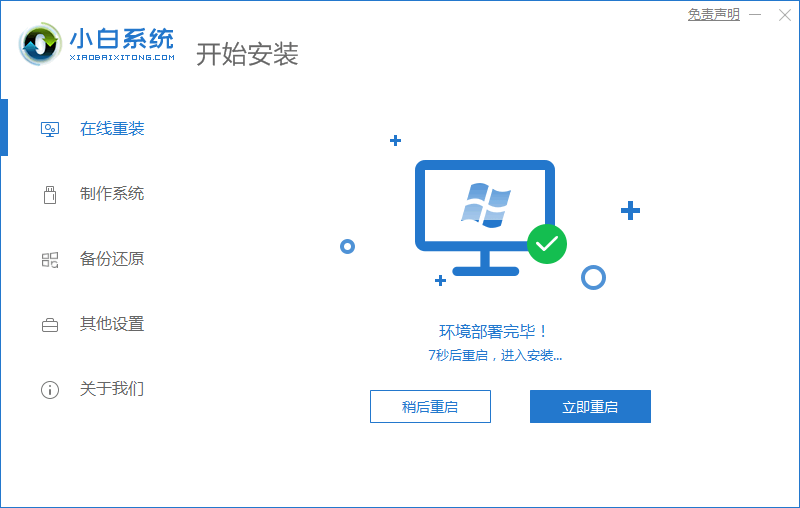
4、重启后选择第二项“XiaoBai PE-MSDNONline Install Mode”。
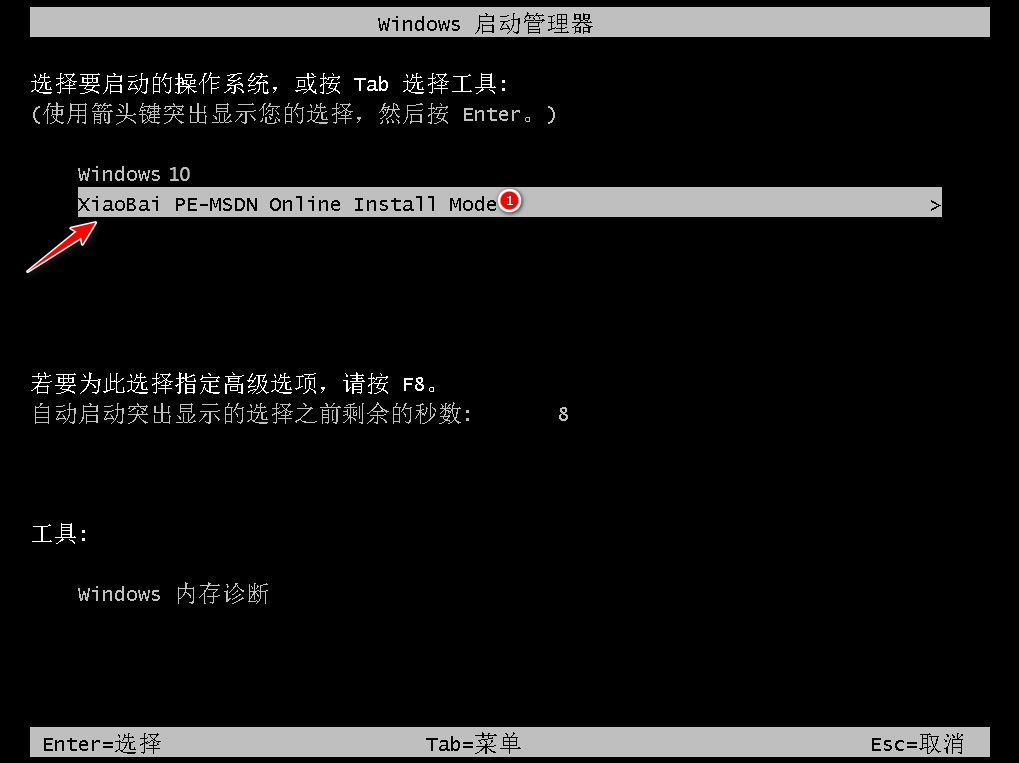
5、重启后继续等待安装系统。
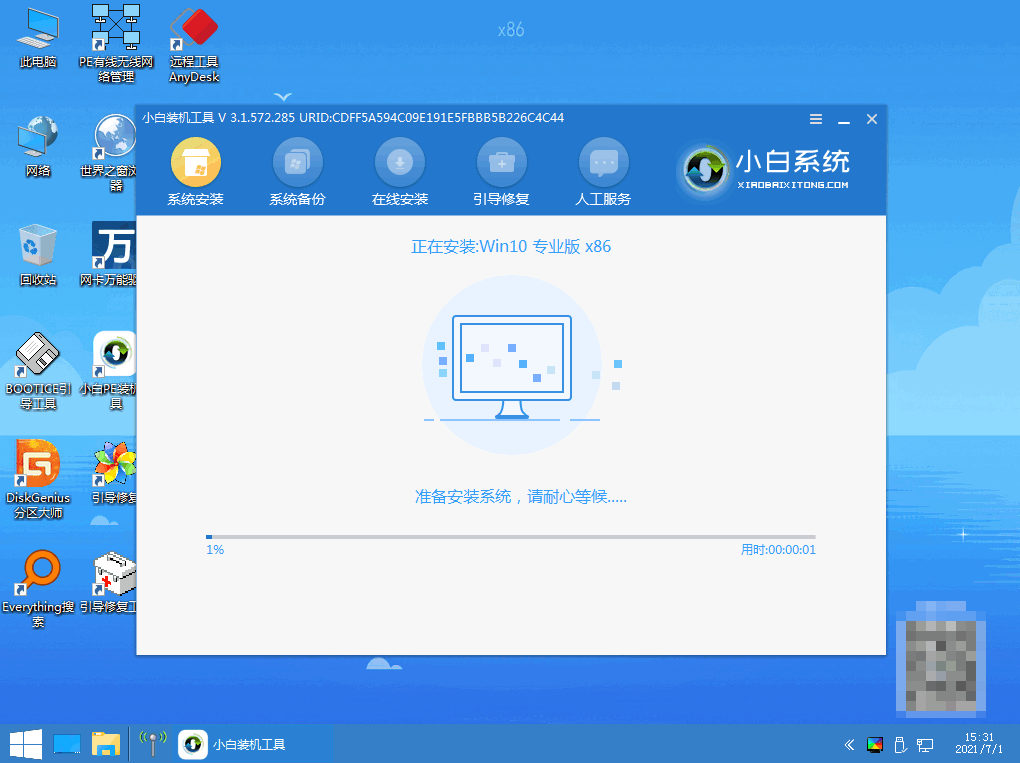
6、引导修复工具弹窗弹出默认恢复C盘。

7、安装好后点击立即重启。
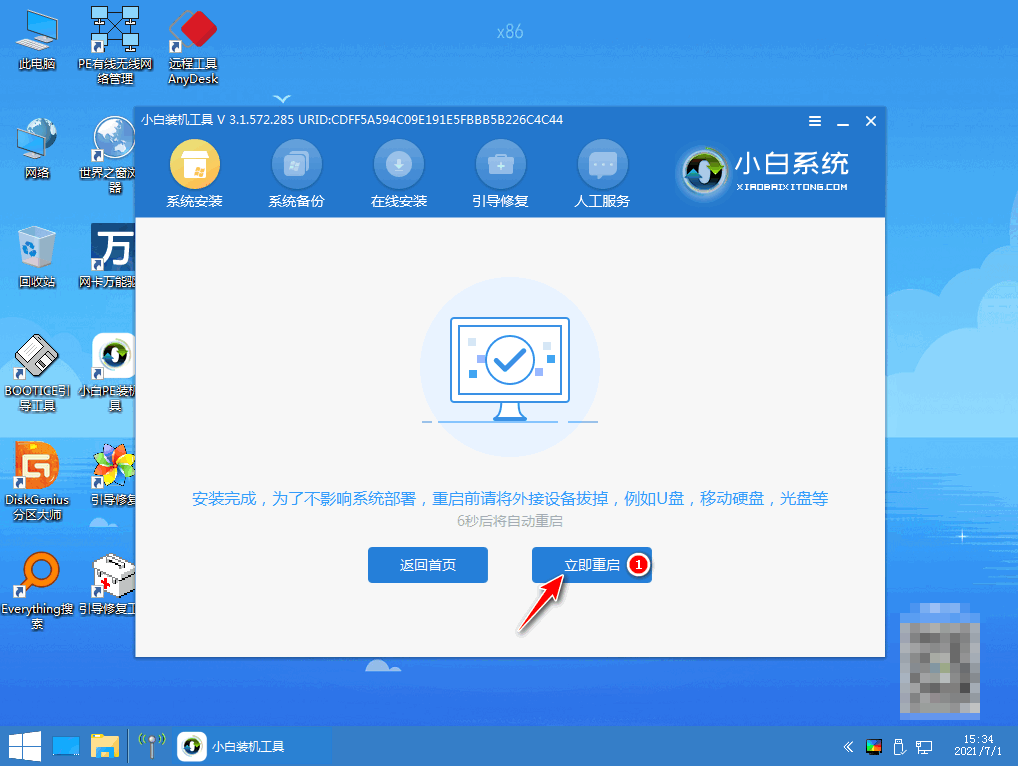
8、重启后选择windows10版本。
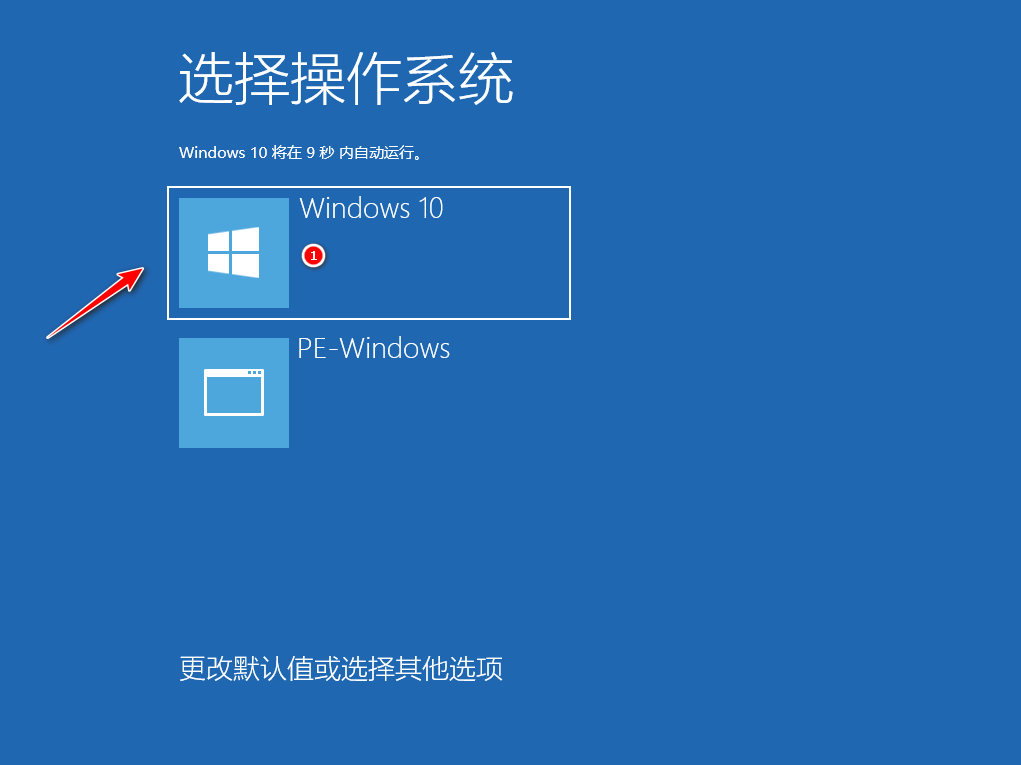
9、进入windows10系统桌面,系统升级完成。

注意事项:
1、安装前要备份好重要资料防止丢失。
2、安装系统前需关闭电脑安全软件防止被拦截。
总结:
使用小白一键重装系统工具点击安装win10系统;
环境部署完后选择立即重启,重启后选择第二项选项;
等待软件继续安装,安装完成后再次重启;
重启后再次重启进入win10系统即可。
 有用
26
有用
26


 小白系统
小白系统


 1000
1000 1000
1000 1000
1000 1000
1000 1000
1000 1000
1000 1000
1000 1000
1000 1000
1000 1000
1000猜您喜欢
- 没有密钥怎么激活windows72022/12/16
- win7旗舰版重装系统网速变慢..2022/10/10
- 小编教你如何使用无忧一键重装大师..2017/08/05
- 无线网卡怎么安装,小编教你怎么安装无..2018/07/25
- win7镜像下载后怎么安装的教程..2021/12/28
- 惠普笔记本如何重装系统win7..2023/03/19
相关推荐
- 教大家win7图片查看器怎么恢复..2021/04/30
- 显示器驱动程序已停止响应,小编教你wi..2018/09/12
- windows7系统安装版重装教程2022/10/04
- win7系统下载到u盘安装的方法步骤..2022/08/17
- hp重装系统win72022/07/29
- 笔记本电脑系统一键重装win7如何操作..2023/03/02

















